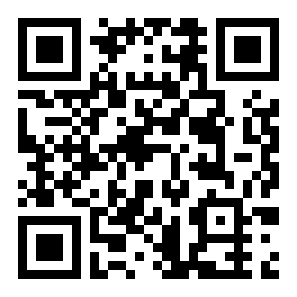搜狗五笔输入法怎么弄快捷删词
来源:全查网
更新时间:2022-09-24 03:39:18
文章导读:搜狗五笔输入法怎么弄快捷删词?搜狗五笔输入法怎么弄快捷删词?搜狗五笔输入法设置快捷删词,我们平时打字的时候会比平时便捷很多,下面小编就整理了搜狗五笔输入法添加快捷删词及设置快捷键的方法,希望可以帮助到大家。搜狗五笔输入法添加快捷删词及设置快捷键步骤第一步:在搜狗五笔输入法工具条上,点击【工具箱】图标,如图所示。第二步:在【搜狗工具箱】窗口中,点击【属性设置】,如图所示。第三步:进入【按键】界面后,在【候选字词】选项中,按需勾选

搜狗五笔输入法怎么弄快捷删词
搜狗五笔输入法怎么弄快捷删词?搜狗五笔输入法设置快捷删词,我们平时打字的时候会比平时便捷很多,下面小编就整理了搜狗五笔输入法添加快捷删词及设置快捷键的方法,希望可以帮助到大家。
搜狗五笔输入法添加快捷删词及设置快捷键步骤
第一步:在搜狗五笔输入法工具条上,点击【工具箱】图标,如图所示。
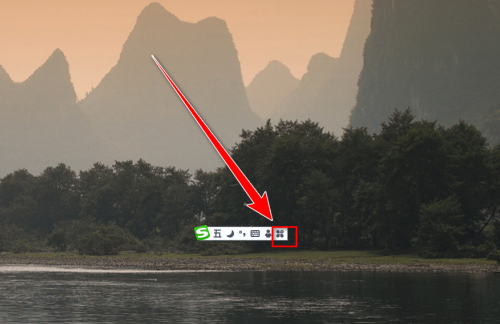
第二步:在【搜狗工具箱】窗口中,点击【属性设置】,如图所示。
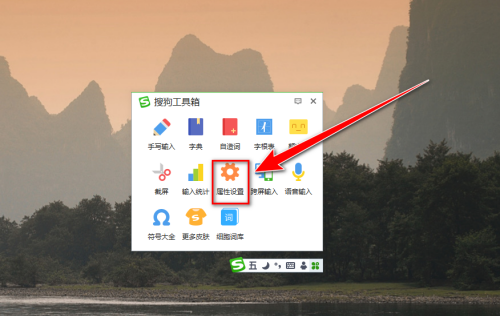
第三步:进入【按键】界面后,在【候选字词】选项中,按需勾选【快捷删词】下的某一选项即可,如图所示。
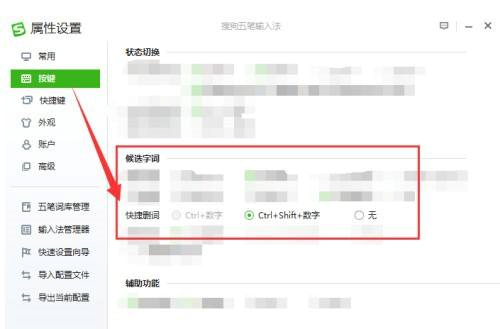
以上就是小编此次带来的全部内容了,全查游戏站为您提供最好用的软件教程,为您带来最新的科技资讯!
以上内容是小编网络整理的关于搜狗五笔输入法怎么弄快捷删词的相关攻略内容,如果不妥之处清及时联系我们。想了解更多最新的关于此游戏的攻略、资讯等内容,请多多关注全查网
关键词: